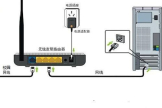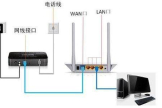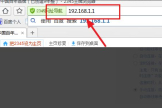联通校园宽带怎么设置无线路由器(校园网怎么设置路由器)
一、联通校园宽带怎么设置无线路由器
具体连接方法你可以参考说明书,也可以按照下面说明操作:一、首先请你将入户主网线连接到路由器后面的WAN口上,从路由器剩余的任意LAN口中,连接网线到你电脑的网卡接口中。
二、然后你需要设置电脑网卡参数。
如果你的系统为XP系统可按照以下说明操作:1.右键单击桌面上的“网上邻居”图标,选择属性;2.在打开的“网络连接”页面中,右键单击“本地连接”,选择“属性”;3.双击“Internet协议(TCP/IP)”,选择“自动获得IP地址”、“自动获得DNS服务器地址”,单击“确定”即可。
如果你的系统为WIN7/WIN8系统,可以按照以下说明操作:1.右键单击桌面上的“网络”图标,左键选择“属性”;2.在打开的“网络连接”页面中,点击左上角的“更改适配器设置”;3.右击“本地连接”,左键点击“属性”;4.双击“Internet协议版本4(TCP/IPv4)”,选择“自动获得IP地址”、“自动获得DNS服务器地址”,单击“确定”即可。
三、打开你的浏览器,在地址栏输入192.168.1.1或者192.168.0.1,账号、密码输入admin、admin,登录路由器管理界面。
(注意:路由器底部会有一个标签,上面有你路由器默认的管理地址,如192.168.1.1或者为192.168.0.1以及登陆路由器管理界面的用户名、密码,一般默认为:admin、admin)。
登陆路由器的管理界面后,可以点击“设置向导”,选择“PPPoE(ADSL虚拟拨号)”,然后在“上网账号”、“上网口令”界面中,将你的宽带用户名、密码输入,然后根据向导提示点击“下一步”(如果为无线路由器,会要求你设置无线密码)。
设置完成后,路由器会保存设置,提示重新启动。
二、校园网怎么设置路由器
校园网大部分都不可以使用路由,每次使用都要进行拨号,这对我们经常用手机、平板上午的用户非常不方便,本文就简单介绍下如何设置路由可以共享校园网,不用拨号就可以直接连接。
下面是我带来的是校园网怎么设置路由器,希望对您有帮助。
将网线连上普通路由Lan口(或交换机),再取一条网线,连入另外一个Lan口,另一端连入带MAC地址克隆的路由器LAN口上。
连上电脑,打开路由器管理地址(一般为192.168.1.1),将路由的局域网地址修改为校园网的网段。
登陆校园网客户端,使用你的账号登陆
查看你电脑的MAC地址,记录下来,在路由连接设备中可以找到。
然后在你的路由中找到MAC地址克隆的.选项,将你的MAC地址克隆进去
将带MAC地址克隆的路由器上LAN口网校取下来,接入WAN口,重新连入WIFI,这时候就可以正常上网了,而其他设备也可以直接连入进来,不需要拨号。
本方法主要是将你的MAC地址克隆给路由,让系统以为你的路由就是已经登陆校园网的那台设备,然后再通过路由进行分享出来让其他设备进行连接。
所以,你的路由一定要保持开机,一旦关机你的校园网就会掉线,这样就必须重复本文步骤。
校园网连接路由器设置
学校校园网现状
无线网HNUST宿舍区网速不稳定、慢;
有线网络要使用锐捷拨号,要想连接WiFi必须使用某豹WiFi共享网络,有时只想使用手机上网但是电脑必须打开,比较麻烦。
一个账号只能一个使用(虽然校园网比较便宜,但是能省则省嘛,哈哈~)
使用路由器拨号校园网原理
学校给我们的锐捷客户端是安装在电脑上的,所以我们只要找到一款类似锐捷的软件安装在路由器上然后时刻保持心跳包在线就可以一直拨号成功了。
方法一(小白使用):
购买已经集成锐捷认证固件的路由器(价格100—150RMB),如极路由等;
以极路由为例,配置教程如下:
将电脑上网属性设置成自动获取IP地址和DNS服务器地址
进入极路由后台管理,高级设置——>MAC地址克隆,将电脑的MAC地址克隆到路由器(第一次使用校园网的不需要克隆,以前已经使用过的必须克隆,因为是学校认证是IP端口+MAC地址+锐捷,你在电脑登陆过就会记录你第一次登陆的MAC地址,以后只会允许你那台电脑登陆,换电脑都需要去网络中心申请重置)
进入网络服务中心设置IP配置
进入极路由后台管理,高级设置——>锐捷认证配置账号和IP信息,一定要勾选启用
锐捷版本,按你电脑安装的版本如实填写
接着继续进行下面的配置,找到你电脑锐捷的安装路径,找到8021x.exe文件上传到路由器,勾选输出日志,最后提交
接下来进行外网设置,回到主页,外网设置——>网线连接——>手动方式(静态IP),保存即可
回到高级设置——>锐捷认证——>查看输出日志
方法二(技术大神使用):
去某宝购买一款能刷openwrt系统的路由器(价格30—400RMB)
刷好openwrt系统,或者购买一款已经刷好的
安装mentohust 这款ipk(也可要卖家帮忙刷好),以上两步比较复杂,这里就不一一写出,如有兴趣请自行百度解答
按照方法一中的方法,配置IP信息。
三、校园网怎么设置路由
利用校内网宽带设置tp-link无线路由器的步骤如下:
1、先将宽带网线插到路由器的wan口,再插入电源插头。
2、在带有无线网卡的笔记本电脑上右击“网上邻居”,选择“属性”。
3、再右击“本地连接”或“无线连接”,选择“属性”。
4、选择“Internet协议主(TCP/IP)”,单击“属性”按钮。
5、然后将IP改成192.168.1网段,如192.168.1.111,最后一路“确定”即可。
6、再打开浏览器,在地址中输入192.168.1.1,按回车,输入正确的“用户名”和“密码”后,单击“确定”按钮。
7、自动弹出“设置向导”,点击“下一步”按钮。
8、切换到“工作模式”步骤,选择第一个“AP”选项,点击“下一步”按钮。
9、切换到“无线设置”步骤,在下面的“SSID”中输入你要设置的SSID,然后选择下面的“WPA-PSK/WPA2-PSK”并输入密码,点击“下一步”按钮继续。
10、然后会切换到最后一步,提示需要重启,直接单击“重启”按钮重启路由器。
11、然后再重新将无线连接的“属性”改成自动获取IP的模式。
12、再打开电脑的无线,搜索无线信号,应该有这个无线信号并有加密的标识了。